|
近来比较流行DashBoard这个英文单词,大概的意思是企业数字仪表盘,也就是企业的各项绩效指标用动态图表的形式表现出来。许多商务智能软件,比如Hyperion,BO,都能制作企业数字仪表盘。
其实EXCEL也可以。而且不用动辄数十万的投入,即可享受制作企业数字仪表盘的乐趣。随后的博客里我将探讨这个问题。
先看一个图,这是我最近作的一个动态图表: 你可以把图表的数据放在第二个工作表里,然后可以选择以任意两列分别作为X轴和Y轴数据,绘制任意的连续数据点。
下图为"图表"工作表: 
下图为"原始数据"工作表: 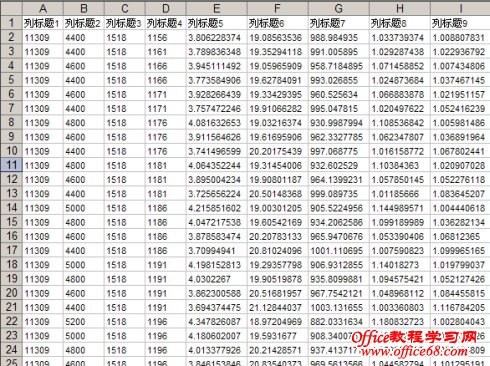
动态图表所涉及的动态命名区域如下:
 X轴值: =OFFSET( 原始数据!$A$1, 绘图起点行号, MATCH(X轴数据所在的列,列标题,0)-1, 数据点的个数,1 )
X轴数据所在的列: =图表!$C$2
Y轴值: =OFFSET( 原始数据!$A$1, 绘图起点行号,MATCH(Y轴数据所在的列,列标题,0)-1, 数据点的个数,1 )
Y轴数据所在的列: =图表!$C$3
列标题: =OFFSET( 原始数据!$A$1, 0,0, 1,COUNTA(原始数据!$1:$1) )
数据点的个数: =图表!$C$5
最多数据点: =COUNTA(原始数据!$A:$A)-绘图起点行号
最大行号: =COUNTA(原始数据!$A:$A)
系列名: =OFFSET( 原始数据!$A$1, 0,MATCH(X轴数据所在的列,列标题,0)-1, 1,1) & "--" & OFFSET( 原始数据!$A$1,0, MATCH(Y轴数据所在的列,列标题,0)-1, 1,1 )
绘图起点行号: =图表!$C$4
图表系列公式: =SERIES( 动态图表实例.xls!系列名, 动态图表实例.xls!X轴值, 动态图表实例.xls!Y轴值, 1 )
最后的动态效果如下(点击下图,会在一个新的浏览器窗口显示该图,在新的浏览器窗口再次点击图片,则会看到动态效果图,够麻烦的!!):
 EXCEL2010动态图表的制作图解详细教程4 |